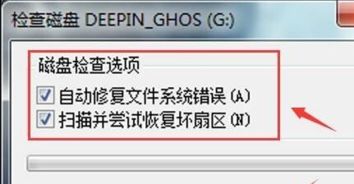
当U盘中的文件无法被删除时,原因可能是文件已损坏,修复这些文件后,原本删不掉的文件就能正常删除。
首先,将U盘连接到计算机,随后在“我的电脑”中找到该U盘,并对其磁盘图标执行鼠标右键点击。
从弹出的菜单中选择“属性”。
接着在U盘磁盘属性窗口顶部,点击“工具”标签页。
在工具界面下,点击“查错”的“检查”按钮。
在接下来的窗口中,选择“扫描并修复驱动器”,随后计算机会对U盘中的文件进行扫描与修复。
修复完成后,U盘中的文件应能正常删除了。
当U盘内容无法删除同时格式化操作也无效时,可能是因为U盘感染了病毒。此时可将U盘接入电脑,并利用360安全卫士或腾讯电脑管家等杀毒软件进行杀毒操作。
另一种情况是U盘内文件被设置为“只读”,这同样会导致无法删除及格式化。此时需通过鼠标右键点击该文件,进入其属性设置,取消选中“只读”选项前的复选框。
若U盘因损坏或文件系统错误导致既不能删除也不能格式化,用户需右键点击U盘选择“属性”,随后点击“工具”并选择“开始检查”。在弹出的窗口中勾选两项修复选项,点击“开始”等待U盘修复完毕。







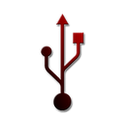


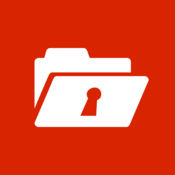

 相关攻略
相关攻略
 近期热点
近期热点
 最新攻略
最新攻略